هل يتم تشغيل جهاز الكمبيوتر الخاص بك بشكل عشوائي من تلقاء نفسه؟
نشرت: 2021-03-08أنت أقسم أنك قمت بإيقاف تشغيل جهاز الكمبيوتر الخاص بك الذي يعمل بنظام Windows عندما غادرت ، ولكن عندما تجلس أمام جهاز الكمبيوتر الخاص بك مرة أخرى ، يتم تشغيله. كيف يمكن أن يكون؟ بعد ذلك ، في يوم من الأيام تمسك الكمبيوتر وهو يعمل متلبسًا دون أي تدخل بشري.
لماذا يحدث هذا؟ هل يمكنك إيقافه؟ إذا كان جهاز الكمبيوتر الخاص بك يعمل بشكل عشوائي ، فهناك احتمالات متعددة وراء هذا السلوك المخيف.

لمس شيء ما لوحة المفاتيح أو الماوس
عندما يكون جهاز الكمبيوتر الخاص بك في وضع السكون ، فإنه ليس في وضع الإيقاف. ربما يعرف معظم الناس ذلك ، لكن هل تعلم أنه يمكنك تنبيه الكمبيوتر من وضع السكون بمجرد استخدام الماوس ولوحة المفاتيح؟
هذه ميزة مفيدة لأي شخص ليس لديه وصول سهل إلى الأزرار الموجودة على أجهزة الكمبيوتر الخاصة به ، ولكن يمكن أن يؤدي أيضًا إلى سلوك غير مرغوب فيه عند التشغيل.
إذا كنت تريد منع حدوث ذلك ، فتحقق من منع الماوس أو جهاز USB من تنبيه Windows من وضع السكون وأخيراً ضع المشكلة في الراحة.

المهمة المجدولة هي المسؤولة
يحتوي Windows 10 على برنامج جدولة مهام قوي يمكنك استخدامه لأتمتة مجموعة متنوعة من المهام لتوفير الوقت والجهد. على سبيل المثال ، يمكنك جدولة نسخة احتياطية كل ليلة أثناء نومك.
يمكن لجدول المهام أيضًا تنفيذ وظائفه على جهاز كمبيوتر تم وضعه في وضع السكون. إذا كنت لا تريد أن يحدث هذا ، فيمكنك تعطيل مؤقتات التنبيه بسهولة.
- انتقل إلى خيارات الطاقة ضمن لوحة التحكم > الأجهزة والصوت > خيارات الطاقة > تغيير إعدادات الخطة.
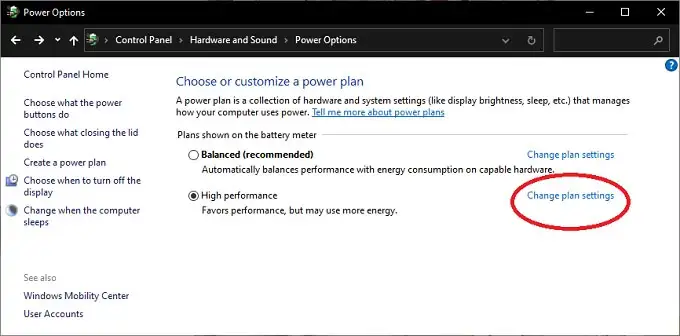
- بعد ذلك ، حدد تغيير إعدادات الطاقة المتقدمة.
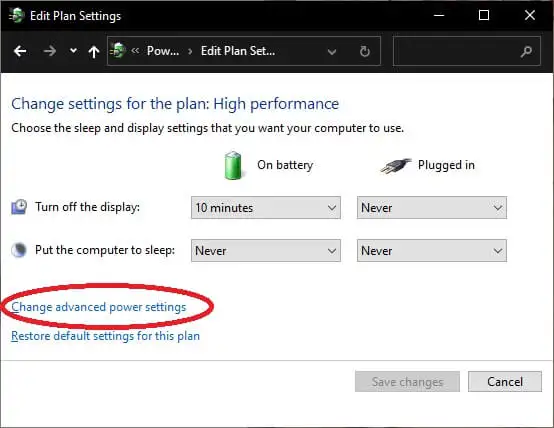
- ابحث عن إدخال السكون وحدد علامة الجمع الصغيرة الموجودة على اليسار لتوسيعها.
- الآن ، قم بتوسيع السماح بوقتي التنبيه.
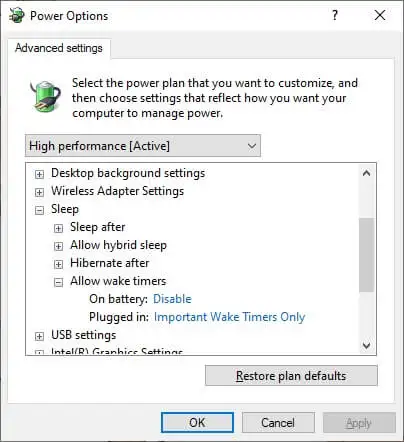
- ضمن على البطارية (إن أمكن) وموصل ، قم بتغيير الإعدادات حسب الرغبة.
الآن سيقوم جهاز الكمبيوتر الخاص بك بتنفيذ المهام المجدولة فقط عند تشغيله.
أيقظت الشبكة جهاز الكمبيوتر الخاص بك
إذا كان جهاز الكمبيوتر الخاص بك متصلاً بالإنترنت عبر كابل Ethernet ، فقد يتم تشغيله بفضل ميزة تُعرف باسم "Wake on LAN". يمكن أن يتسبب هذا في تشغيل الكمبيوتر من تلقاء نفسه. يمكنك عادةً إيقاف تشغيل Wake on LAN في إعدادات BIOS. ومع ذلك ، إذا لم تكن مرتاحًا لذلك:
- افتح إدارة الأجهزة
- حدد علامة الجمع بجوار محولات الشبكة
- اختر محول Ethernet ذي الصلة ، وانقر بزر الماوس الأيمن فوقه وحدد خصائص .
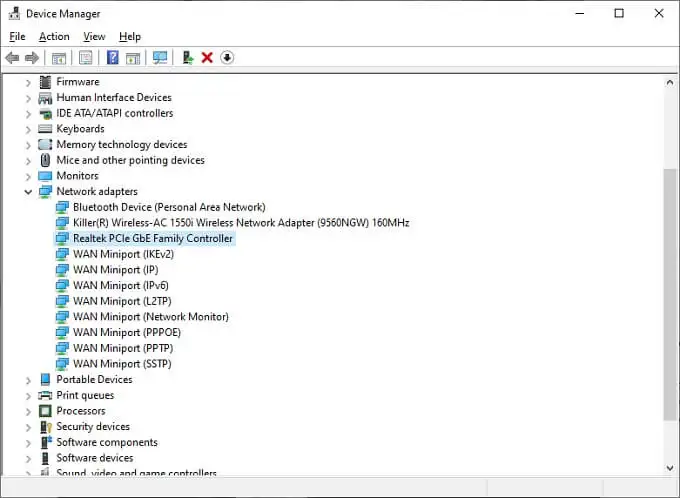
- ضمن علامة التبويب إدارة الطاقة ، قم بإلغاء تحديد السماح لهذا الجهاز بتنبيه الكمبيوتر .
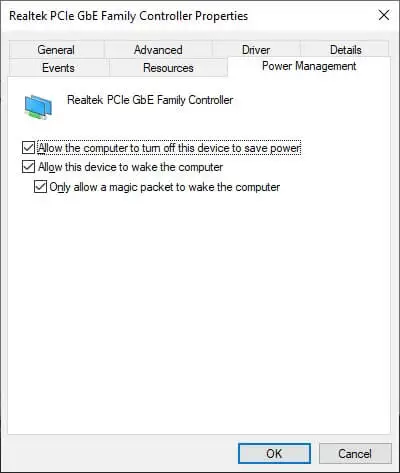
- حدد موافق .
إذا كان لديك محولات متعددة للشبكة ، فقد تحتاج إلى تكرار العملية لكل منها.
يتم تشغيل جهاز الكمبيوتر الخاص بك من تلقاء نفسه بعد انقطاع التيار الكهربائي
عندما يفقد جهاز الكمبيوتر الطاقة ، فإنه إما سيبقى متوقفًا عن العمل أو يعيد تشغيل نفسه. هذا هو السلوك الذي يمكنك تعيينه ، عادة كإعداد في BIOS الخاص بجهاز الكمبيوتر. إذا كان جهاز الكمبيوتر الخاص بك في وضع السكون وانقطعت الطاقة ، فقد يفسر ذلك على أنه موقف يحتاج فيه إلى التمهيد مرة أخرى بمجرد توصيل الطاقة.
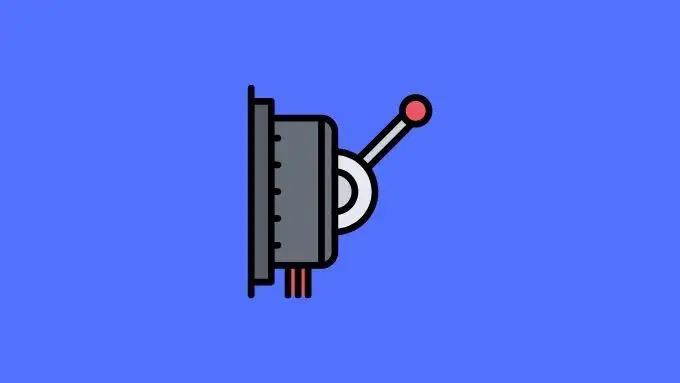
إذا كنت تعيش في جزء من العالم حيث تميل إلى أن تكون هناك انقطاعات قصيرة في الطاقة أو انخفاضات كبيرة في إمدادات الكهرباء ، فقد يكون هذا هو سبب تشغيل الكمبيوتر في كل مرة. لذا استشر دليل اللوحة الأم حول كيفية ضبط سلوك الكمبيوتر بعد فقد الطاقة.

تعطيل عمليات إعادة التشغيل التلقائية
يحتوي Windows على ميزة تُعرف باسم إعادة التشغيل التلقائي. مثل إعداد BIOS الذي تمت مناقشته أعلاه ، فإن هذا يخبر Windows بما يجب فعله في حالة فشل النظام. إذا حدث هذا الفشل أثناء وجود الكمبيوتر في وضع السكون ، فقد يفسر ذلك سبب "تشغيل" جهاز الكمبيوتر الخاص بك من تلقاء نفسه أثناء غيابك.
يعد إيقاف تشغيل هذه الميزة أمرًا سهلاً:
- افتح لوحة التحكم .
- ثم افتح النظام والأمان > النظام .
- قم بالتمرير لأسفل وحدد إعدادات النظام المتقدمة .
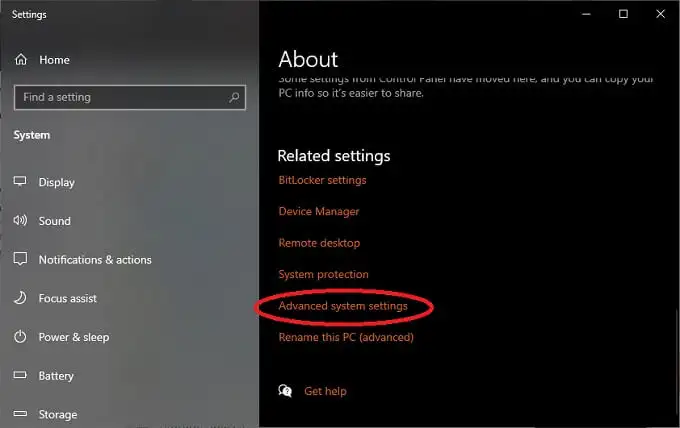
- انتقل إلى علامة التبويب خيارات متقدمة .
- ضمن بدء التشغيل والاسترداد ، حدد الإعدادات .
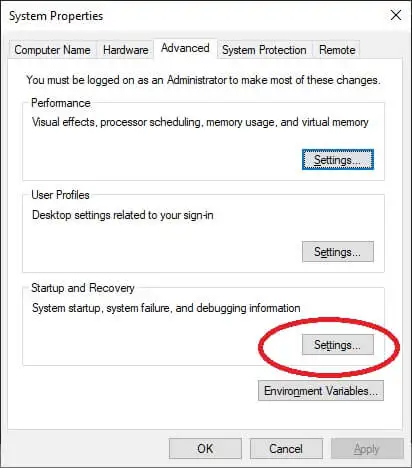
- ضمن فشل النظام ، قم بإلغاء تحديد إعادة التشغيل تلقائيًا .
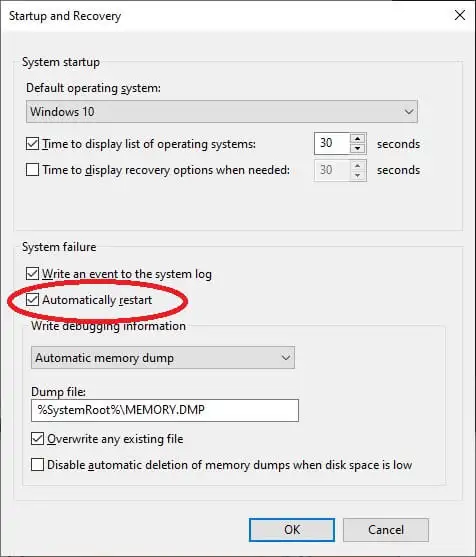
- حدد موافق .
الآن يجب أن يظل جهاز الكمبيوتر الخاص بك مغلقًا إذا تسبب عطل في النظام في إيقاف تشغيله.
افحص نظامك بحثًا عن البرامج الضارة
قد تكون الجذور الخفية وأحصنة طروادة وغيرها من الإصابات بالبرامج الضارة للكمبيوتر وراء كل أنواع السلوكيات الغريبة للكمبيوتر. على الرغم من أنه ليس من المحتمل جدًا أن يقوم جهاز الكمبيوتر الخاص بك بتشغيل نفسه لأن أحد المتطفلين يطلب منه ذلك ، إلا أنه لا يضر إجراء مسح شامل وجيد لجهاز الكمبيوتر الخاص بك باستخدام برامج مكافحة البرامج الضارة عالية الجودة.
مشاكل الأجهزة
في حين أن هناك الكثير من الأسباب المعقدة التي قد تؤدي إلى تمهيد جهاز الكمبيوتر الخاص بك في بعض الأحيان ، إلا أنه شيء أكثر بساطة من ذلك. إذا كان لديك جهاز كمبيوتر مكتبي ، فقد ترغب في فتحه والتحقق مرة أخرى من إدخال المكون والكابل بشكل صحيح. يجب ألا يكون هناك أسلاك بالية أو أي تلف مرئي في أي مكان.

قد يكون من المفيد وجود واقي من زيادة الطاقة بين جهاز الكمبيوتر الخاص بك ومأخذ الحائط أيضًا ، لقد سمعنا قصصًا عن طاقة التيار الكهربائي الجامحة التي تسبب سلوكًا غريبًا مع حالات طاقة الكمبيوتر ، على الرغم من عدم رؤيتها مباشرة. لا يمكن أن يضر ، لأن حامي الطفرة هو استثمار جيد في كلتا الحالتين.
تحتوي بعض اللوحات الأم على طاقة احتياطية وأزرار إعادة تعيين على اللوحة الأم نفسها. هذه موجودة لجعل اختبار مقاعد البدلاء قبل تركيب الهيكل أسهل. أثناء قيامك بالبحث حول أحشاء جهاز الكمبيوتر الخاص بك ويصادف وجود مثل هذه الأزرار ، تأكد من عدم وجود أي شيء يضغط عليها
أسباب نادرة وعشوائية
هناك العديد من الأسباب التي تجعل الكمبيوتر يعمل أو يستيقظ من وضع السكون ، والأسباب التي ذكرناها أعلاه هي بعض الأسباب الأكثر شيوعًا. ومع ذلك ، في بعض الأحيان تكون المشكلة ناتجة عن مشكلات نادرة أو غريبة فقط.
على سبيل المثال ، من الممكن أن يكون هناك خطأ ما في زر الطاقة على جهاز الكمبيوتر الخاص بك. ربما تآكلت على مر السنين وتتواصل عندما لا ينبغي لها ذلك.

من المحتمل أيضًا أن جهاز الكمبيوتر الخاص بك لا يتم إغلاقه أو النوم في المقام الأول. في بعض الأحيان يكون هناك برنامج خاطئ أو برنامج تشغيل جهاز يتسبب في حدوث إجهاض ويعيد الكمبيوتر إلى سطح المكتب. في هذه الحالة ، يجب عليك التأكد من تحديث برامج التشغيل الخاصة بك والتأكد من أن جهاز الكمبيوتر الخاص بك يكمل بالفعل أمر إيقاف التشغيل الذي قدمته له.
لا تستبعد الأسباب الدنيوية أيضًا. ربما يقوم حيوان أو طفل بتشغيل الكمبيوتر أثناء تواجدك بعيدًا ، كمثال على ذلك.
لديك أشباح
إذا كان سبب استمرار تشغيل جهاز الكمبيوتر الخاص بك من تلقاء نفسه ليس أيًا من المشكلات الشائعة الموضحة أعلاه ، فنحن نأسف للقول إنه ربما يكون أشباحًا. للأسف ، لا توجد حزم برامج يمكنها تنفيذ طرد الأرواح الشريرة ، ولكن يمكنك محاولة الاتصال هاتفيًا بصائدي الأشباح المحليين لمعرفة ما إذا كان لديهم أي نصيحة.
بكل جدية ، امتلاك جهاز كمبيوتر لا يمكن التنبؤ به ليس أمرًا ممتعًا لأي شخص ، لذلك نأمل أن يظل جهاز الكمبيوتر الخاص بك الآن مغلقًا حتى تقرر تشغيله مرة أخرى. إذا استمرت مشاكل قوتك الغامضة على الرغم من بذل قصارى جهدك ، فقد يكون أخذها إلى محترف هو الخطوة التالية الأفضل.
